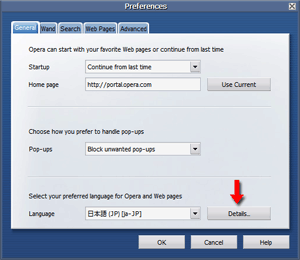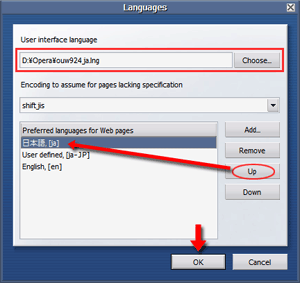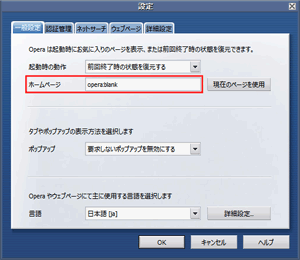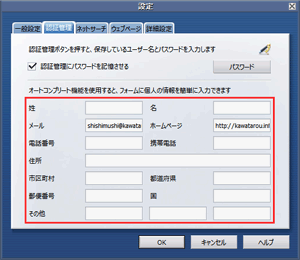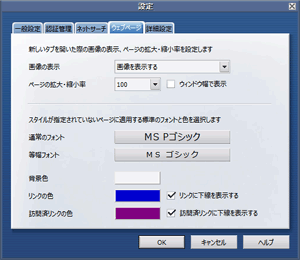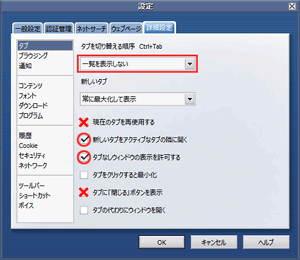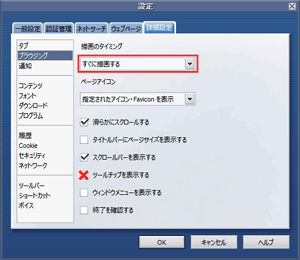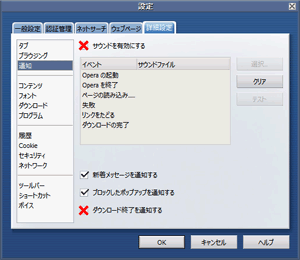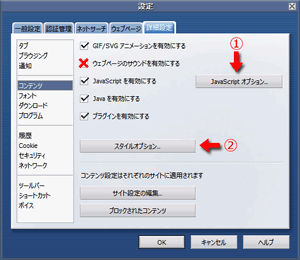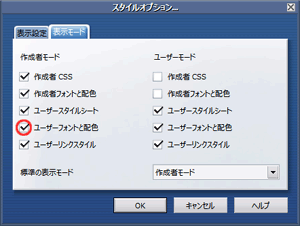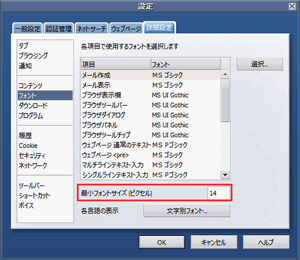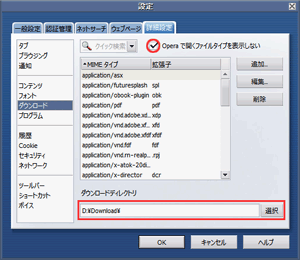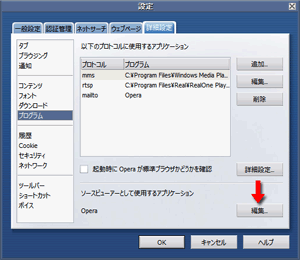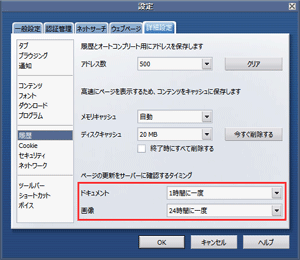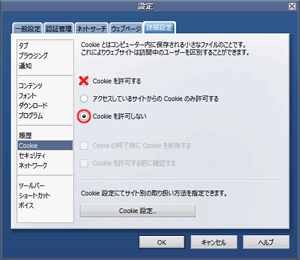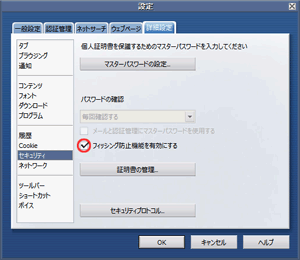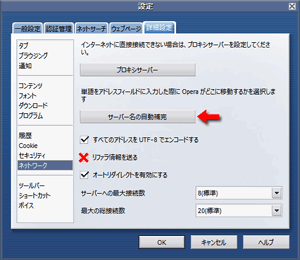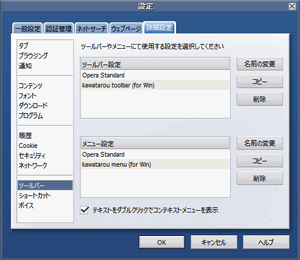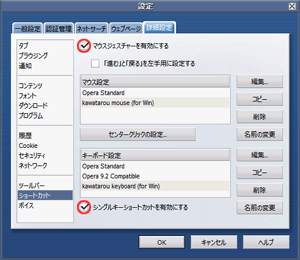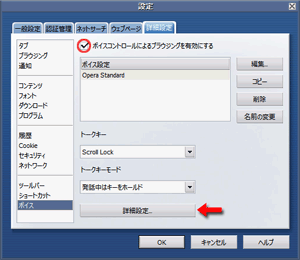僕の Opera の設定
自分の Opera の設定を見直しながらまとめてみた。Windows XP,Opera 9.50 build 9716,Classic インストーラーを用いて別ディレクトリにインストールという前提で、設定ダイアログで行えるもの と 設定ファイルエディタで行えるもの に分けてある。そして無駄に長い。
設定ダイアログ
設定ダイアログ(上のメニューのツール » 設定 または Alt+P)で行うことのできるもの。
一般設定
言語については格好つけて英語にしていた頃もあったが、英語で思考できるほど彼の語に堪能でない己を知ってからは、もっぱら日本語化して使っている。[Details] をクリックして、
[Choose] で日本語言語ファイルを指定し、[Up] で 日本語 の優先度を上げておく。ちなみに、Windows 用の言語ファイルは以下で入手できる。
バージョンが古いファイルでもある程度は大丈夫。もちろん、MSI インストーラーでインストールする場合はこの日本語化の作業は不要。
OK をクリックして日本語表記になったことを確認したら、ホームページの URL を opera:blank に変更する。これはスピードダイヤルの余白クリックで opera:blank を表示させたいという、ただそれだけの理由。
opera6.ini
[User Prefs]
Language File=D:\Opera\ja.lng
Fallback HTML Encoding=shift_jis
Home URL=opera:blank
認証管理
もちろん、認証管理機能は使いまくるので [認証管理にパスワードを記憶させる] はオン。絶対オン(デフォルトです)。オートコンプリート機能も便利すぎて泣けてくるので、よく使うメールアドレスやサイトの URL 等を入力しておく。
opera6.ini
[Personal Info]
EMail=XXXXXX@xxxxx.xxx
Home Page=http://kawatarou.info/note/
ネットサーチ
デフォルトの検索エンジンは使えないものばっかりほとんど使わないので、要らないものを [削除] で無効にする。その後、好みの検索エンジンを見つけては追加、見つけては追加して search.ini ファイルを育てあげる。不測の事態に備えて search.ini ファイルは必ずバックアップしておき、新規インストールの際は profile 内へコピーしておしまい。
そうそう、ついでに Yahoo! の [スピードダイヤルのサーチエンジンとして使用する] のチェックを外しておく。これでスピードダイヤルに検索ボックスが表示されなくなる。
opera6.ini
[User Prefs]
Speed Dial Search Type=-1
ウェブページ
変更する箇所なし。[ウィンドウ幅で表示] にチェックしておけば横スクロールバーとおさらばできるが(依然として表示されるページもあるが)、それが原因でページレイアウトが崩れるサイトも少なくないので僕はオフにしている。
opera6.ini
なし
詳細設定
全部で 14 項目ある。
タブ
[タブを切り替える順序] を [一覧を表示しない] にして、[現在のタブを再使用する]、[タブに「閉じる」ボタンを表示] のチェックを外し、[新しいタブをアクティブなタブの隣に置く]、[タブなしウィンドウの表示を許可する] にチェックを入れる。僕はタブバーを非表示にしているので「閉じるボタン」はあってもなくても構わないんだけどなんとなく。
opera6.ini
[User Prefs]
Window Cycle Type=2
New Window=1
Open Page Next To Current=1
Allow Empty Workspace=1
Show Close Buttons=0
ブラウジング
[描画のタイミング] を [すぐに描画する] にして、[ツールチップを表示する] のチェックを外す。ツールチップは MultiPopup があるから要らない。
opera6.ini
[User Prefs]
First Update Delay=0
Popup Button Help=0
通知
[サウンドを有効にする]、[ダウンロード終了を通知する] のチェックを外す。前者はサウンドファイルを指定してなきゃ別にそのままでもいいと思うんだけどなんとなく。後者は、
- 素晴らしい画像へのリンクがたくさん掲示されたページを発見する。
- Ctrl+J(Ctrl+Shift+L)でリンクウィンドウを表示する。
- クィック検索に「.jpg」と入力する。
- フィルタリングされた URL を全て選択して Save Link to Download Folder を実行。
- 全ての素晴らしい画像がダウンロードフォルダに格納される。
- しかし、次々にポップアップする何十ものダウンロード完了通知は精神衛生上よろしくない。
という理由。ダウンローダーに渡してもいいんだけどさ、なんとなく Opera を使いたい時もあるわけよ。
opera6.ini
[User Prefs]
Show Notification For Finished Transfers=0
[Sounds]
Enabled=0
コンテンツ
[ウェブページのサウンドを有効にする] のチェックのみを外し、JavaScript オプションとスタイルオプションをクリック。
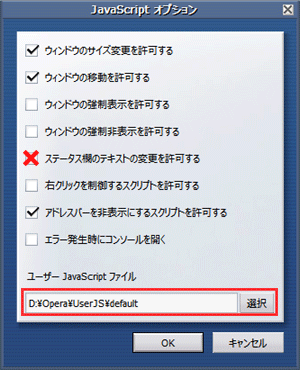
JavaScript オプションでは [ステータス欄のテキストの変更を許可する] のチェックを外し、[ユーザー JavaScript ファイル] で UserJS フォルダを指定する。ステータスバーにテキストが右から左に流れたり URL が表示されなかったりするのが気に入らないのです。
スタイルオプションでは表示モードタブ » 作成者モードの [ユーザーフォントと配色] にチェックを入れる。これで Web ページのフォントはある程度落ち着くそうでもない。
opera6.ini
[User Prefs]
Allow script to change status=0
User JavaScript File=D:\Opera\UserJS
User JavaScript=1
Always Load User JavaScript=1
[Multimedia]
Play Background Sound=0
[Author Display Mode]
User Font and Colors=1
フォント
[最小フォントサイズ] を 14 にして極小フォントサイズ指定を華麗にスルー。これにより多くのブログではレイアウト(特にサイドバーとか)が崩れて残念なことになっているけど僕は気にしないですよ。
opera6.ini
[User Prefs]
Minimum Font Size=14
ダウンロード
[ダウンロードディレクトリ] で標準のダウンロードフォルダを指定する。ちなみに、[Opera で開くファイルタイプを表示しない] のチェックを外せば全てのファイルタイプが表示され、それぞれにある程度細かい設定ができる。
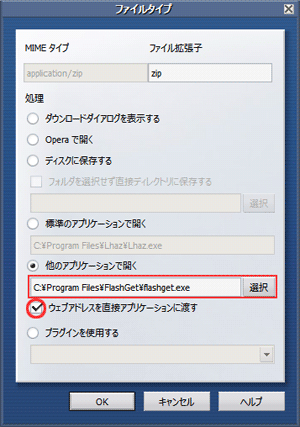
例えば、こんな具合に ZIP ファイルをダウンローダーに渡す(ZIP ファイルへのリンクをクリックしたら自動的に任意のダウンローダーが立ち上がってダウンロードを開始する)ことができる。ただ、JPG や PNG 等の画像ファイル保存時のダウンロードフォルダを指定する……とかいったマニアックなことはできないので、Opera で開かないもの・開いたら困るもの(EXE,PDF 等)のみの利用に限られるなぁ、と思っている。
opera6.ini
[User Prefs]
Download Directory=D:\Download
プログラム
変更する箇所なし。[起動時に Opera が標準ブラウザかどうか確認] は2回目の起動で表示されるダイアログで [次回からこのダイアログを表示しない] にチェックして [はい] [いいえ] を選択すれば自動的にチェックが外される。また、以前は [ソースビューアーとして使用するアプリケーション] の [編集] で愛用のテキストエディタを指定していたが、
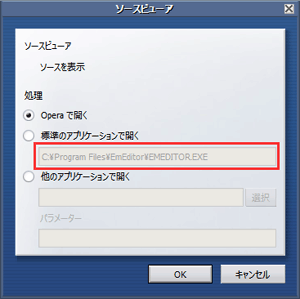
現在は [標準のアプリケーションで開く] の所に標準のソースビューア(Windows なら レジストリの HKEY_LOCAL_MACHINE\SOFTWARE\Microsoft\Internet Explorer\View Source Editor\Editor Name に登録されたエディタかな?)が既に入っているのでその必要もなくなった。もちろん、
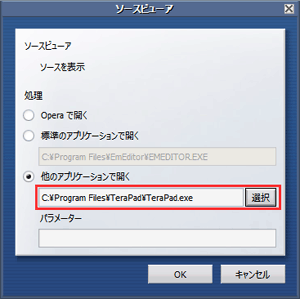
このように別のエディタを指定することもできる。で、僕は menu.ini に、
[Source Viewer]
Item, "Opera"="Set preference, "User Prefs|Source Viewer Mode=3" & View document source"
Item, "EmEditor"="Set preference, "User Prefs|Source Viewer Mode=1" & View document source"
というセクションを作成して、Document Popup Menu セクションに、
Submenu, "ソース", Source Viewer
を追記して、その時の気分で Opera にしたり EmEditor にしたりしている。だから、ここで選択する必要がない。
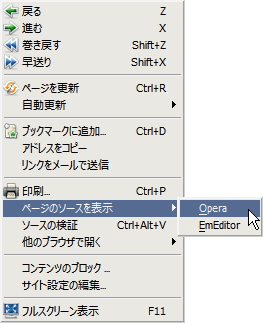
ちなみに Source Viewer Mode の数字は、1が「標準のアプリケーションで開く」、2が「他のアプリケーションで開く」、3が「Opera で開く」。
opera6.ini
[User Prefs]
Show Default Browser Dialog=0
履歴
[ページの更新をサーバーに確認するタイミング] のドキュメントを [1時間に一度] 、画像を [24時間に一度] にする。後者は [1週間に一度] にしてもいいくらい。
opera6.ini
[Disk Cache]
Documents Expiry=3600
Images Expiry=86400
Cookie
[Cookie を許可しない] にチェックを入れる。Cookie がどうしても必要なサイトに遭遇した場合は [サイト設定] で [アクセスしているサイトからの Cookie のみ許可する] にして、ホワイトリスト的な使い方をする。しかし、最近はそこまでしなくてもいいんじゃないかと思っている。というか、色々と面倒臭い。
opera6.ini
[User Prefs]
Enable Cookies=0
セキュリティ
[フィッシング防止機能を有効にする] にチェックを入れる。どうしてデフォルトがオフなのだろう。
opera6.ini
[User Prefs]
Enable Trust Rating=1
ネットワーク
[リファラ情報を送る(Send referrer information)] のチェックを外す。[サーバーへの最大接続数] と [最大の総接続数] は未だにベストな数値が決まらないのでちょくちょく変えている。無闇に上げても速度向上には繋がらない。あと、[サーバー名の自動補完] をクリックし、
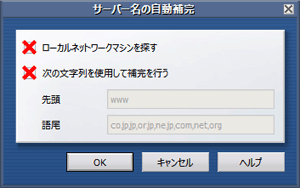
[ローカルネットワークマシンを探す]、[次の文字列を使用して補完を行う] のチェックを外しておく。後者のチェックを外す理由は、アドレスフィールド検索で1つの単語でも検索可能にするため。これについては後述。
opera6.ini
[User Prefs]
Enable Referrer=0
[Network]
Enable HostName Expansion=0
Check Local HostName=0
UTF8 Escape URLs=0
ツールバー
カスタマイズした toolbar.ini や menu.ini をあらかじめ profile 内に放り込んでおいてここでは選択するだけ。
opera6.ini
[User Prefs]
Toolbar Configuration=D:\Opera\profile\toolbar\toolbar.ini
Menu Configuration=D:\Opera\profile\menu\menu.ini
ショートカット
カスタマイズした mouse.ini や keyboard.ini をあらかじめ profile 内に放り込んでおいてここでは選択するだけ。[マウスジェスチャーを有効にする] はマウスジェスチャを初めて使った時に表示されるダイアログで [はい] を選択すると勝手にチェックされるし、[シングルキーショートカットを有効にする(Enable single-key shortcuts)] は カスタマイズ済みの keyboard.ini を適用したらいつの間にかチェックされていた(ちょっと自信ない)。
opera6.ini
[User Prefs]
Mouse Configuration=D:\Opera\profile\mouse\mouse.ini
Keyboard Configuration=D:\Opera\profile\keyboard\keyboard.ini
Enable Gesture=1
Enable Extended Keyboard Shortcuts=1
ボイス
[ボイスコントロールによるブラウジングを有効にする] にチェックする。ライブラリがない場合はここでダイアログが出てダウンロードを促されるので大人しくダウンロードする(Opera インストールディレクトリ直下にダウンロードされる)。次に [詳細設定] をクリックして、
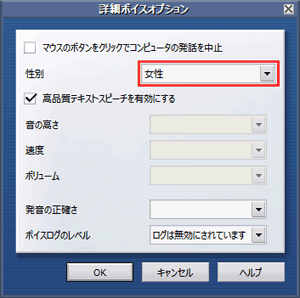
[性別] を女性に変更。読み上げとしてしか使ってないので voice.ini は弄らず設定はこれだけ。
opera6.ini
[VoiceXML]
VoiceXML Enabled=0
TTS Gender=1
音声の性別はたぶん TTS Gender。opera6.ini で指定しても反映されないっぽいけど。
設定ファイルエディタ
設定ファイルエディタ(opera:config)で行うことのできるもの。
- BitTorrent Enable
- BitTorrent 機能を有効にする。僕は無効にしたいのでチェックを外す。
- Mail Root Directory
- Mail ディレクトリの場所。インストールディレクトリに溜まっていくのはなんとなく嫌なので。
- Enable HostName Web Lookup
- ホスト名で Web 検索を有効にする。アドレスフィールド検索で1つの単語でも検索可能にするためにチェックを入れる。
- HostName Web Lookup Address
- ホスト名で Web 検索する時の検索エンジンの URL。search.ini と同じ要領で。http://www.google.com/search?q=%s
- Activate On New Transfer
- ダウンロード時にダウンロードウィンドウをアクティブにする。チェックを外しておく。
- Browser CSS File
- browser.css(ブラウザ用の CSS ファイル)の場所。僕は browser.css をニュースフィードのスタイルを定義するために使っている。
- Cache Directory4
- キャッシュディレクトリの場所。profile ディレクトリに溜まっていくのはなんとなく嫌なので。
- Enable Drag
- リンクや画像のドラッグ。255 でリンクと画像がドラッグできるようになる。Configuring drag and drop 参照。
- Local CSS Files Directory
- Local CSS ディレクトリの場所。UserCSS フォルダを指定して、複数の UserCSS をオン・オフできるようにしている。
- MIME Style File
- mime.css(Opera Mail のビューアペインの CSS ファイル)の場所。カスタマイズした mime.css を指定している。
- Opera Directory
- profile ディレクトリの場所。C ドライブやインストールディレクトリに置くのが嫌なので D:\Opera\profile。Opera Local Directory はよくわからない。
- Plugin Path
- プラグインディレクトリの場所。;(セミコロン)で区切って複数指定可能。
- Temporary Download Directory
- 一時ファイル保存ディレクトリの場所。指定する場合は注意が必要。
- Title
- タイトルバーの文字。%v はバージョン、%s は build。僕は「Opera %v Build %s」としている。「pera」としていた時代がありましたよね。
- Use Integrated Search
- ツールバーに検索ボックス置いている場合、検索ダイアログを表示せずにページ内検索できるようになる。チェックを入れる。
- Library Location
- ボイスライブラリの場所。ダウンロードしたボイス関連のファイルを別のフォルダに待避させてそれを指定。
- Resources Location
- ボイスリソース?の場所。同上。
- VoiceXmlPlugin
- vxmplugin.dll の場所。ダウンロードしたボイス関連のファイルにあるのでそれを指定。
opera6.ini
[User Prefs]
Opera Directory=D:\Opera\profile
Enable Drag=255
Local CSS Files Directory=D:\Opera\UserCSS
MIME Style File=D:\Opera\style\mime.css
Plugin Path=D:\Opera\program\plugins;C:\Program Files\Mozilla Firefox\Plugins
Title=Opera %v Build %s
Use Integrated Search=1
History View Style=0
Cache Directory4=D:\Cache\cache4
Temporary Download Directory=D:\Cache\temporary_download
[Mail]
Mail Root Directory=D:\Opera\mail
[TransferWindow]
Activate On New Transfer=0
[Network]
Enable HostName Web Lookup=1
HostName Web Lookup Address=http://www.google.com/search?q=%s
[BitTorrent]
Enable=0
[VoiceXML]
Library Location=D:\Opera\voicelib
Resources Location=D:\Opera\voicelib
VoiceXmlPlugin=D:\Opera\voicelib\vxmplugin.dll
opera6.ini
以上の設定箇所を個人的に要らないものやあまり意味のないもの(デフォルトブラウザのチェック、オートコンプリート、ツールバーやメニュー、マウスジェスチャ、キーボードショートカットの ini ファイルの場所、ボイスの性別)を省いてまとめてみると、次のような感じになる。
全部で 50 項目。そのうち設定ダイアログで設定可能なものは 32 項目、設定ファイルエディタで設定可能なものは 18 項目。全体の約6割を設定ダイアログから行えるのか…と驚く一方で、自分が使いやすいように設定しようと思うとこれだけの項目をこなさなくてはならないのか…とため息が混じる。
opera6.ini を my_opera6.txt 内の記述に書き換えて、インストールから1分もかからずに カスタム Opera を再現するというのは秘密だ!時々恐いことが起こるけどな!
投稿者:芦塚 | 投稿日時: 2007年 12月28日(金) 00:46